Aug 14, 2025 • Categoría: Reparación de Video • Soluciones probadas
La transformación de los archivos multimedia analógicos a los digitales ha sido gradual pero significativa. A pesar de todas las numerosas ventajas que ofrecen los medios digitales, siguen presentando desafíos. A veces, tiendes a enfrentarte a estos retos a diario. Aquí, tratamos de facilitarte la tarea.
En el caso de que el formato de archivo de video MJPEG se corrompa, no tienes por qué preocuparte. Aquí, hemos reunido toda la información necesaria sobre el formato de archivo MJPEG, las razones por las que se produce la corrupción y los métodos para deshacerte del problema con eficacia. ¡Feliz aprendizaje!
Parte 1: ¿Qué Es un Archivo MJPEG?
El .mjpeg es básicamente un formato de archivo de video ampliamente utilizado en aplicaciones multimedia y dispositivos digitales. Fue desarrollado por primera vez por el grupo Moving Picture Experts. El término significa Motion JPEG. Se llama así porque, en el formato MJPEG, cada fotograma de video se comprime por separado en formato JPEG.
En un archivo MJPEG, cada campo entrelazado del video se comprime individualmente como imágenes JPEG, lo que proporciona una alta calidad. Los fotogramas suelen ser suaves y mantienen sus características de calidad originales. En estos formatos de archivo se observan menos interrupciones y obstáculos. Están diseñados para soportar los rápidos cambios de movimiento en el flujo sin experimentar pérdidas significativas de calidad y son muy compatibles.
Parte 2: ¿Para Qué se Utiliza un Archivo MJPEG?
El formato de archivo MJPEG se ha convertido recientemente en el favorito de los usuarios de todo el mundo, debido a su marco y a sus diseños de alta calidad. El formato ha sido una importante preferencia de los clientes y es compatible con una serie de navegadores y aplicaciones.
El archivo MJPEG se utiliza para hacer videos de alta definición, como en los ámbitos profesionales. El formato se desarrolló inicialmente para aplicaciones multimedia de PC, pero ahora, se utiliza ampliamente en cámaras digitales, editores de video, servicios de streaming, cámaras web, reproductores multimedia y otros servicios basados en la web. El formato también se considera aplicable en consolas de juegos y animaciones.
Parte 3: ¿Por Qué Mi Archivo MJPEG se Corrompe?
A pesar de ser propenso a los daños y la corrupción, el formato de archivo MJPEG puede enfrentarse al problema de la corrupción de vez en cuando. La corrupción o la destrucción de los archivos puede resultar una verdadera molestia. Antes de aprender a arreglar el problema, es necesario conocer las causas de raíz que lo provocan. Estas son algunas de las posibles razones que pueden hacer que un archivo MJPEG se corrompa.
1. Descarga o Transferencia Incompleta
Si tu archivo MJPEG no se ha descargado correctamente, puede que se corrompa. Incluso, en los casos en que el archivo no se puede transferir correctamente, puede corromperse. Por lo tanto, es necesario dejar que los archivos tomen su tiempo requerido de descarga y compartir para evitar este tipo de problemas.
2. Virus y Malware
Los archivos que son propensos a los ataques de virus corren un alto riesgo de corrupción. Si un archivo MJPEG se infecta con malware o virus, es probable que se dañe o se corrompa.
3. Problemas con la Unidad de Almacenamiento
En algunos casos, la unidad o el hardware externo en el que se almacena el archivo se corrompe y es probable que se pierda el acceso a los archivos presentes en él. En particular, las tarjetas de memoria y otras unidades de almacenamiento externo son mucho más propensas a la corrupción, y los datos pueden perderse fácilmente. El formateo incorrecto de los medios de almacenamiento también puede dar lugar a la corrupción de los datos.
4. Técnicas No Autorizadas
La autorización inadecuada puede dar lugar a la corrupción del archivo. Incluso, las técnicas no autorizadas de compresión o transferencia del archivo MJPEG pueden provocar la corrupción.
5. Reproductor Multimedia Incompatible
A veces, la falta de compatibilidad entre el reproductor multimedia y el archivo puede dar lugar a problemas. El error de corrupción puede ocurrir cuando se intenta reproducir un archivo no compatible en un reproductor multimedia específico.
6. Falta de Códecs Adecuados
Si el formato de archivo de video carece de los códecs necesarios, no se reproducirá. Es crucial instalar y actualizar los códecs y controladores adecuados para reproducir un archivo multimedia y evitar la corrupción con éxito.
Parte 4: ¿Cómo se Pueden Arreglar los Archivos MJPEG Corruptos?
Después de conocer las causas probables del problema de la corrupción, ahora, es el momento de saber cómo deshacerte de él de una vez por todas. A continuación, te presentamos 4 métodos y técnicas que puedes utilizar para arreglar tu archivo MJPEG corrupto. Sigue estos métodos para producir los resultados deseados.
Método 1: Utilizar VLC Media Player
El reproductor multimedia VLC es una práctica aplicación que puede ser utilizada para un número de propósitos, incluyendo la recuperación de archivos corruptos. Para reparar tu archivo MJPEG corrupto utilizando VLC, sigue los pasos mencionados a continuación:
- Inicia el reproductor multimedia VLC en tu dispositivo.
- En las pestañas situadas en la esquina superior izquierda de la pantalla, haz clic en "Medios".
- De las opciones que aparecen, elige "Convertir/Guardar".
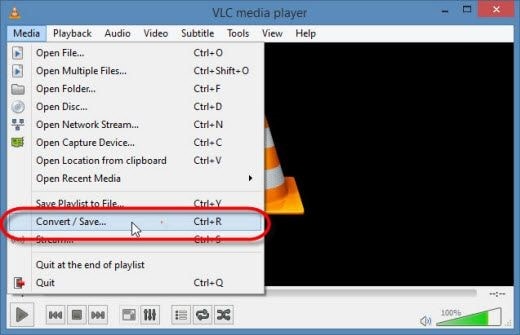
- A continuación, inserta el archivo que deseas reparar.
- En la ventana que se abre, indica el nombre y la ubicación del archivo en la opción "Archivo de destino".
- En la lista de "Perfiles", selecciona el códec de entrada deseado.
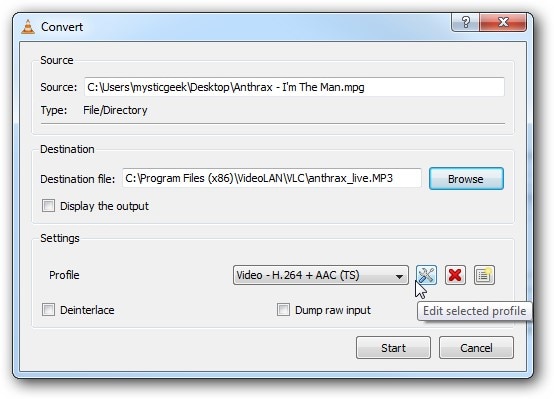
- Haz clic en el botón "Editar el perfil seleccionado".
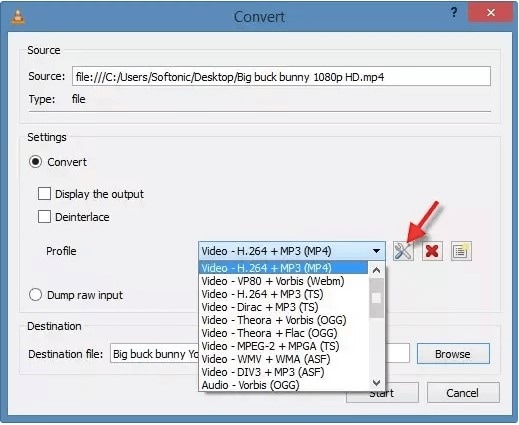
- Pulsa en "Iniciar" en la ventana de conversión para reparar tu archivo corrupto.
Método 2: Resolver el Problema de Sincronización
Si el audio y el video no están sincronizados entre sí, el archivo podría no ser reproducible. Puedes deshacerte del problema utilizando VLC procediendo como se menciona a continuación:
- Reproduce el archivo multimedia en VLC Media Player.
- En la barra de herramientas, navega hasta "Herramientas".
- Elige la opción "Sincronización de pistas".
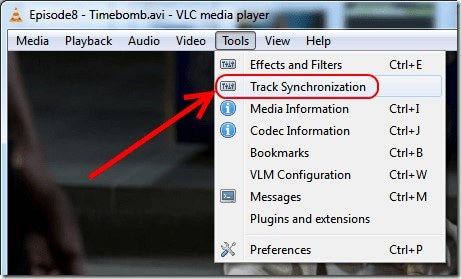
- En la ventana emergente, ve a la sección "Sincronización" y ajusta el audio según tus necesidades.
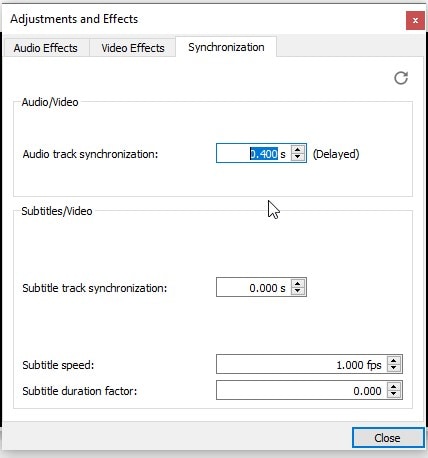
Imagen alt:
Método 3: Utilizar Wondershare UniConverter para cambiar el Formato de los Archivos
Wondershare UniConverter es una herramienta que se puede utilizar para cambiar el formato de tu archivo específico. Esto se puede hacer con el fin de reparar el archivo dañado. Para ello, sigue los pasos a continuación:
- Instala e inicia el programa en tu dispositivo.
- Añade el video a convertir en el programa.
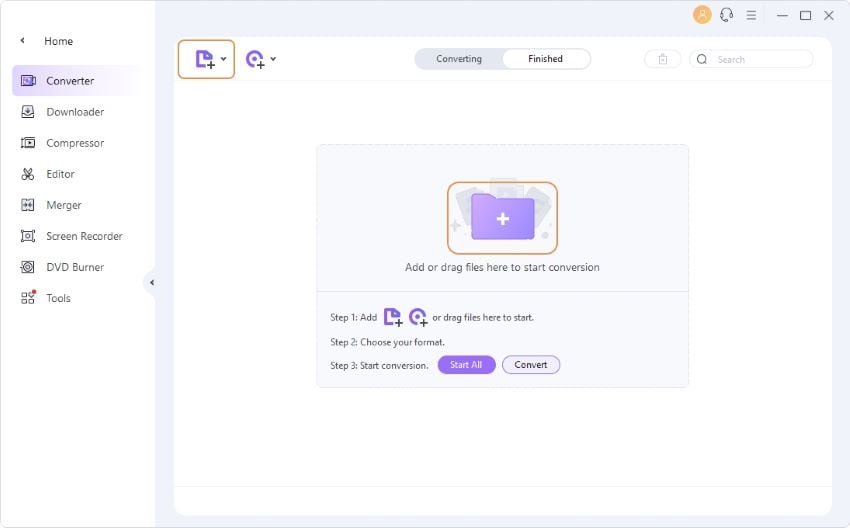
- En la parte inferior de la ventana, haz clic en el menú "Formato de salida".
- Ve a la pestaña "Video" y selecciona el formato deseado y una resolución.

- Haz clic en el botón "Inicio" para comenzar la reparación.
- Una vez que el programa haya terminado el proceso, accede al archivo reparado guardado.
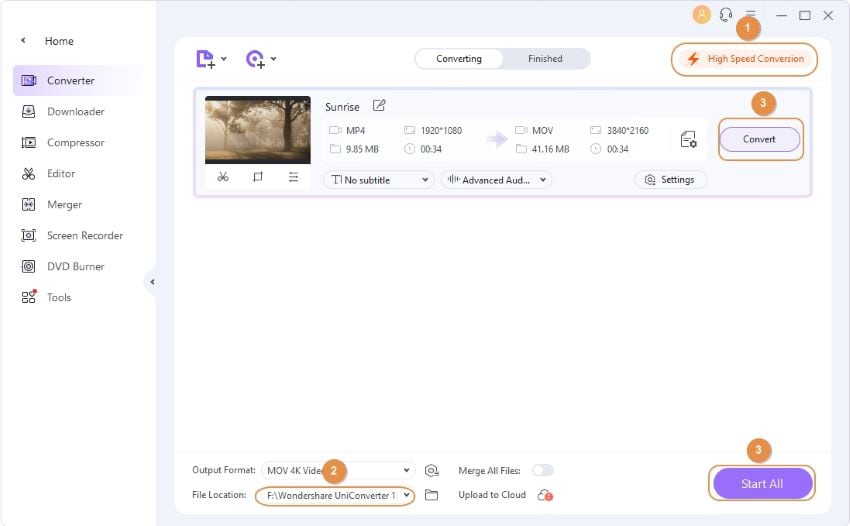
Método 4: Reparar Imágenes Dañadas con Wondershare Repairit Reparación de Fotos
La herramienta Wondershare Repairit Reparación de Fotos es una herramienta profesional que puede servir para arreglar archivos corruptos, rotos o dañados de alguna manera. El programa es fácil de usar con una interfaz atractiva y pasos sencillos. Puedes reparar archivos almacenados en unidades externas o internas y es compatible con varios formatos de archivo.
A continuación, te ofrecemos una guía paso a paso para reparar tu archivo MJPEG dañado con la herramienta.
Paso 1. Añadir las fotos dañadas o corruptas
Simplemente, inicia Wondershare Repairit en tu PC con Windows y ve a la función "Reparación de fotos" de la barra lateral.
Ahora, haz clic en el botón "Añadir", que cargará una ventana del navegador. Puedes ir a la ubicación donde están guardadas tus fotos corruptas y cargarlas en la aplicación.

Paso 2. Reparar y previsualizar tus fotos
Haz clic en el botón "Reparar" y espera a que la aplicación aplique su algoritmo único para reparar las fotos cargadas. Cuando el proceso de reparación se haya completado, la aplicación te informará del resultado.

También, puedes hacer clic en la miniatura de la imagen para abrir la ventana de vista previa. Esto te permitirá ver los resultados, y podrás comprobar si el proceso de reparación estándar fue exitoso o no.

Paso 3. Guardar las fotos reparadas
Por último, puedes hacer clic en el botón "Guardar" del panel de vista previa para exportar la foto. También puedes volver atrás, seleccionar varias fotos y hacer clic en el botón "Guardar todas".

Reparación Avanzada de Fotos
Si las fotos corruptas no se pueden reparar, deben estar muy dañadas. En ese caso, debes elegir "Reparación avanzada". Añadiendo la plantilla de fotos con la misma estructura de datos, ayudará a reparar las fotos gravemente dañadas.
Conclusión:
La corrupción de datos es un problema que ocurre con frecuencia y puede surgir debido a varias razones. Sin embargo, con las herramientas correctas en la mano, se hace bastante fácil de abordar el problema con eficacia. Conocer las razones detrás del problema de la corrupción puede ayudarte a proporcionar una mejor visión del problema en cuestión, por lo que puedes aprender a manejarlo mejor.
Puedes probar los métodos mencionados anteriormente para arreglar tu problema de corrupción de archivos MJPEG con eficacia. Esperemos que este artículo pueda ser de ayuda para ti.
Reparación de Archivos
- Reparación de Documentos
- 1.Cómo reparar archivos de PowerPoint
- 2.Cómo reparar archivos de Word
- 3.Cómo reparar archivos de Excel
- 4.Cómo reparar archivos PDF
- Reparación de Videos
- 1.Cómo reparar archivo MP4 dañado
- 2.Cómo reparar videos pixelados o granulados
- 3.Cómo reparar video sin sonido
- 4.Cómo arreglar un video borroso o desenfocado
- Reparación de Fotos
- Reparación de Audios y Más





Alfonso Cervera
staff Editor